요약
삭제된 파일복구 프로그램 한글판
컴퓨터 휴지통을 비우거나 불필요한 파일이라고 생각해 파일을 삭제하다보면 필요한 파일임을 모르고 삭제하는 경우가 있습니다. 중요한 파일이 삭제되면 대략 난감한 상황이 되는데요.... 이런때 삭제된 파일을 복구해주는 프로그램이 있어 소개합니다. 컴퓨터에서 금방 삭제한 파일은 파일복구프로그램을 이용하면 대부분 복구가 가능한데요 가장 널리 사용되고 있는 레쿠바(recuva) 프로그램으로 파일복구하는 방법을 살펴봅니다.
네이버나 다음 등 포털사이트에서 '레쿠바'를 검색하면 해당 프로그램을 다운 받을 수 있습니다만 한글판 지원이 되지 않습니다. 참고로 레쿠바 홈페이지에서는 더이상 무료 프로그램을 지원하지 않습니다.
위 파일을 다운 받은 다음 압축을 풀때 자신의 컴퓨터 운영체제(36비트 또는 64비트)에 맞는 것을 선택한 후 압축을 풀어주면 삭제된 파일복구가 가능합니다.
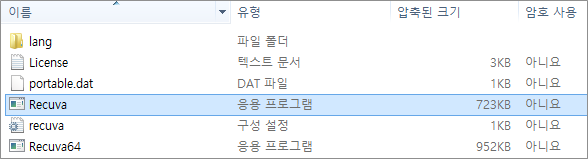
압축을 풀고 파일을 실행합니다.
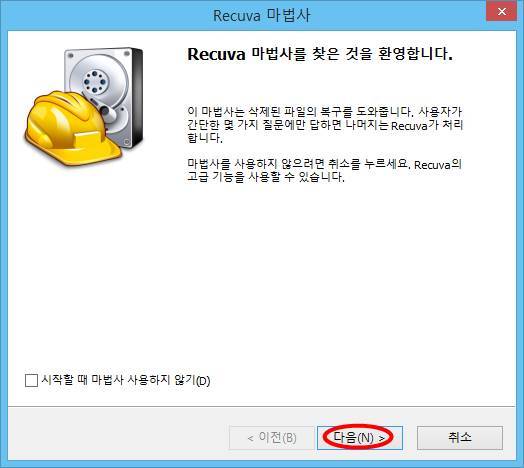
복구할 파일종류를 선택합니다. 복구시 해당파일이름을 알고 있으면 보다 빠르게 복구가 가능합니다.
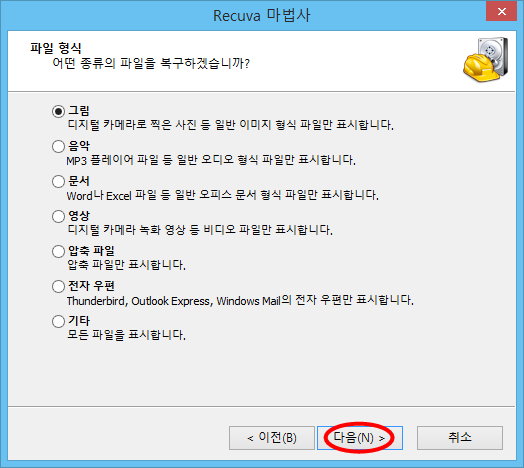
여기서는 예제로 특정 파일이 아닌 가장 최근에 삭제한 그림파일을 찾아서 복구하는 과정을 참고하겠습니다.
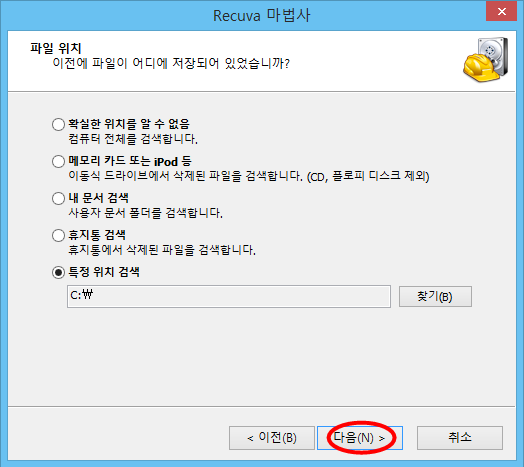
파일위치를 정확하게 알 수 있으면 좋지만 휴지통 같은 경우는 C드라이버에서 찾으면 되기에 특정위치검색에서 C 드라이버를 설정해준 후 다음을 누르면 레쿠바 마법사가 화면이 나타나면 '시작'을 클릭해 줍니다.
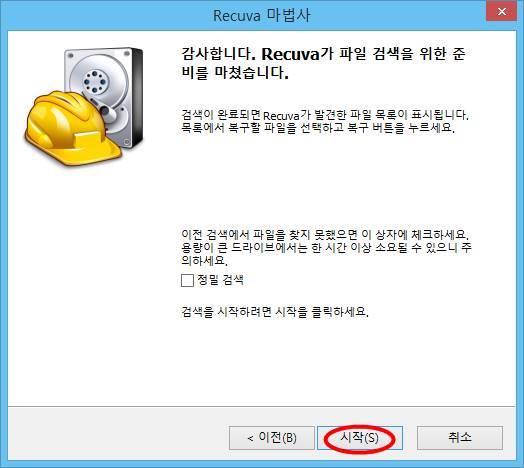
해당파일을 검색하고 찾는데 소요되는 시간이 아래와 같이 나타납니다. 만약 여기서 더 세부적인 검색이 필요한 경우는 레쿠바 실행창의 오른쪽 상단의 '고급 방식으로 전환'을 클릭하면 보다 상세한 파일 검색이 가능합니다.
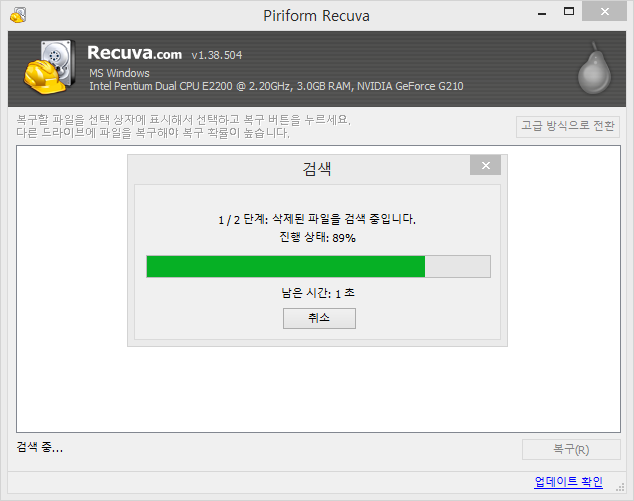
파일 검색이 끝나면 아래와 같이 복구가능한 파일과 파일복구가 불가능한 파일 종류를 색상으로 보여줍니다.
녹색파일이 복구 가능한 파일로 지정한 후 '복구'를 클릭합니다.
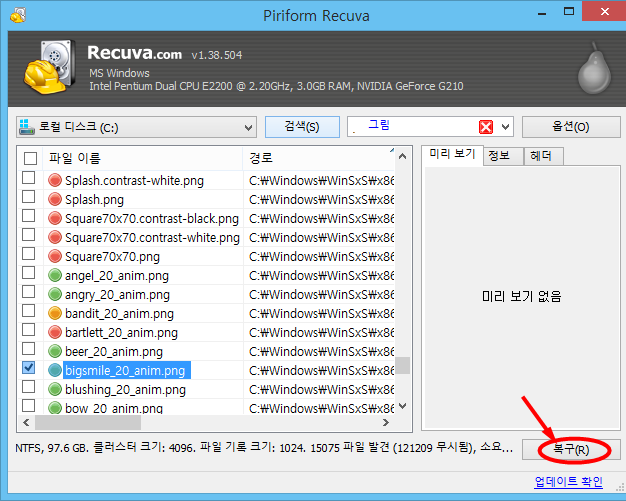
복구된 파일을 저장할 폴더를 선택한 후 확인을 누르면 작업완료라는 팝업창이 나타납니다.
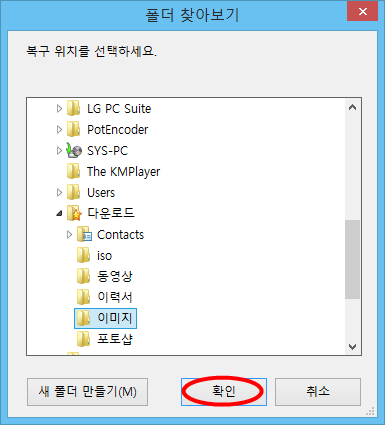
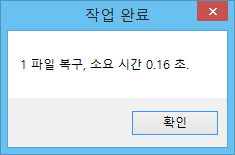
파일이 복구되었는지는 내가 지정한 폴더를 열어보면 확인이 가능합니다. 이처럼 파일복원(복구)프로그램을 이용하면 잘못 삭제한 파일복원(복구)이 가능해 많은 도움이 됩니다.
 Recuva_한글판.zip
Recuva_한글판.zip







